
Mirror Modifier: Spiegelverkehrtes Modellieren
Der Einsatz des Mirror Modifiers erlaubt es, bei symmetrischen Objekten nur eine Hälfte, ein Viertel oder gar nur ein Achtel zu modellieren. Die gespiegelten Gegenstücke werden automatisch entlang einer, zwei oder drei Spiegelachsen erstellt, die durch den Objektmittelpunkt verlaufen. Beim Arbeiten mit geteilten Sculpt-Objekten sollte man sich deshalb auch vorsehen, den Objektmittelpunkt nicht unbeabsichtigt zu verschieben.
Der Mirror Modifier zählt zu den generierenden Modifikatoren. Die gespiegelten Objektteile werden erst in eine wirkliche Gitternetzstruktur umgesetzt, nachdem die Taste Apply gedrückt worden ist. Der Modifier selbst wird daraufhin entfernt. Möchte man später an seinem Objekt weiterarbeiten, sollte man deshalb vor Anwendung des Modifiers eine Kopie seines Objekts machen und z.B. auf einer anderen Ebene ablegen.
- Bei der Anwendung des Mirror Modifiers auf ein Sculptie-Objekt muss sichergestellt werden, dass durch die Spiegelungen die Gesamtzahl von 1024 Faces nicht durch die Bearbeitung verändert wird. Deshalb muss von dem Ausgangsobjekt z.B. bei der Spiegelung entlang einer Objektachse zuvor eine Hälfte des Objekts entfernt werden. Bei Spiegelungen an zwei Achsen darf nur ein Viertel (256 Vertices), an drei Achsen gar nur ein Achtel (128 Vertices) übrig bleiben. Das Verfahren wird weiter unten am Beispiel beschrieben.
- Das Durchtrennen eines Objekts durch die Pole kann unter Umständen zu einem fehlerhaften Ergebnis beim Bake kommen. Hierdurch werden die Seams (Außennähte) der UV-Textur zerstört. Anders gesagt: Die nach dem Schneiden verbleibende sichtbare UV Map im UV-/Bildbearbeitungsfenster darf nicht in der Mitte, sondern muss jeweils an den Seams liegen.
Ein Anwendungsbeispiel: Herz (Sculpt-Objekt)
Schritt 1: Im Object Mode über die Option Add/Mesh/UV Shape ein Sculpt-Objekt vom Typ Sphere hinzufügen. Für Meshes kann man sich im selben Menü direkt aus den Blender-Grundformen bedienen. Natürlich sind auch andere Ausgangsformen als eine Kugel möglich!
Vorbereitungen: Pole öffnen, um sicherzustellen, dass nach dem anschließenden Markieren die richtigen Vertices gelöscht werden, und bei Bedarf Hintergrundbild laden. Eine Vorlage befindet sich hier.
Schritt 2: Ausrichten und Skalieren des Ausgangskörpers bzw. des Hintergrundbilds. Eine erste Sculptmap backen, um die UV Map automatisch zu erzeugen.
Im Edit Mode muss sich der orangefarbige Objektmittelpunkt direkt auf der Spiegelachse befinden. Es empfiehlt sich insgesamt ein Ausrichten am Nullpunkt der XYZ-Achsen (siehe Properties Shelf/Transform). Auch Limit selection to visible darf nicht angeschaltet sein (= alle Vertices sichtbar).
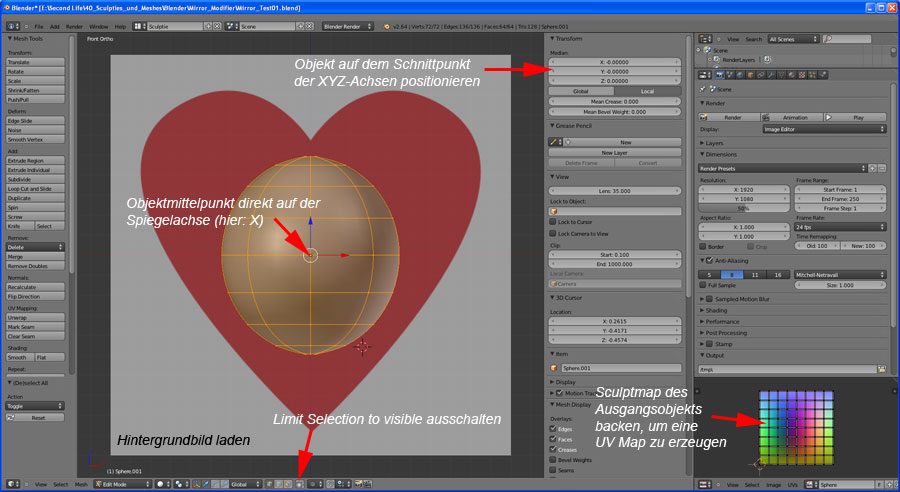
Schritt 3: In der Draufsicht (1 Numpad) mit Border Select (B) alle Vertices links von der als Spiegelachse vorgesehenen X-Achse markieren und über Taste X und Option Vertices entfernen.

Schritt 4: Im Properties Editor auf dem Panel Modifiers
![]() die Taste Add Modifier wählen und aus dem Pull-Up-Menü den Mirror Modifier auswählen.
die Taste Add Modifier wählen und aus dem Pull-Up-Menü den Mirror Modifier auswählen.
Sofern sich schon ein Modifier - oft den Subsurf Modifier - im Stack befindet, muss unter Umständen der Mirror Modifier mit der nach oben weisenden Pfeiltaste im Stack verschoben werden. Entscheidend hierbei ist aber, wie das Objekt erscheint.
Im Mirror Modifer wird die gewünschte Spiegelachse über das entsprechende Kästchen gewählt, woraufhin ein "Phantombild" des halbierten Objekts im 3D-Ansichtsfenster erscheint. Allerdings ist dies nicht immer gleich so offensichtlich, wenn man auch einen Subsurf Modifier zugeordnet hat (bzw. Primstar-2 dies automatisch bei der Sculpt-Objekterzeugung übernommen hat)!
Merge spiegelt und verschmilzt die Vertices, die sich direkt auf der Spiegelfläche befinden.
Vertex Groups sorgt dafür, dass - sofern zuvor definiert - ausgewählte Vertexgruppen gespiegelt werden.
Damit auch die derzeit halbierte UV Map gespiegelt wird, wird bei den Nahttypen (Stitching Type) Sphere (Kugel) bzw. Plane (Ebene) das Kästchen Textures: U aktiviert.
Die Option Clipping sorgt dafür, dass die Vertices ähnlich wie Magneten entlang der Spiegelachse mit dem gespiegelten Gegenüber in Verbindung bleiben. Andernfalls würden sich beide Hälften auseinanderbewegen lassen. Der Toleranzbereich für das Clipping wird im Mirror Modifier mit Merge Limit bestimmt.
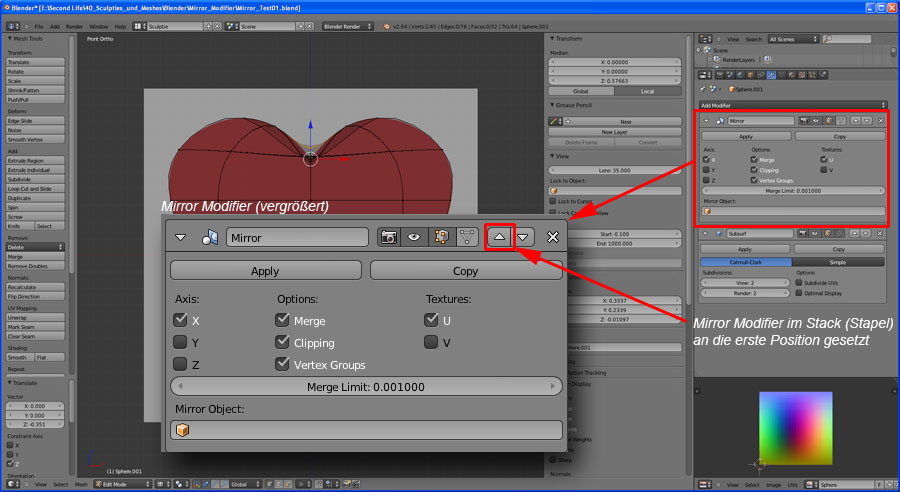
Schritt 5: Nun folgt das Modellieren. Die gespiegelte Seite folgt jeweils unmittelbar den Arbeitsschritten. Das Finden der Kontur auf dem Hintergrundbild wird erleichtert, wenn man in den Ansichtsmodus Wireframe wechselt.
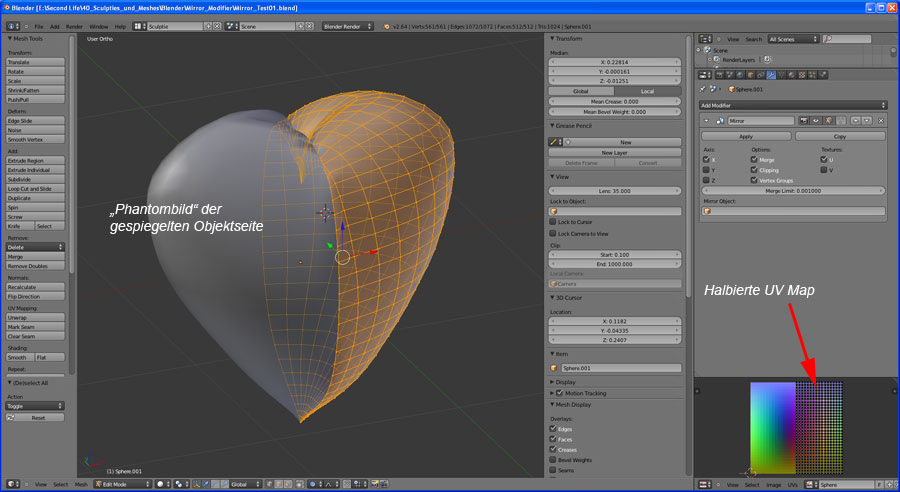
Schritt 6: Zum Anwenden des Modifiers muss man zurück in den Object Mode wechseln. Nach dem Drücken der Taste "Apply" verschwindet der Modifier aus dem Stack und das "Phantombild" der gespiegelten Hälfte verwendelt sich in ein Gitternetz.
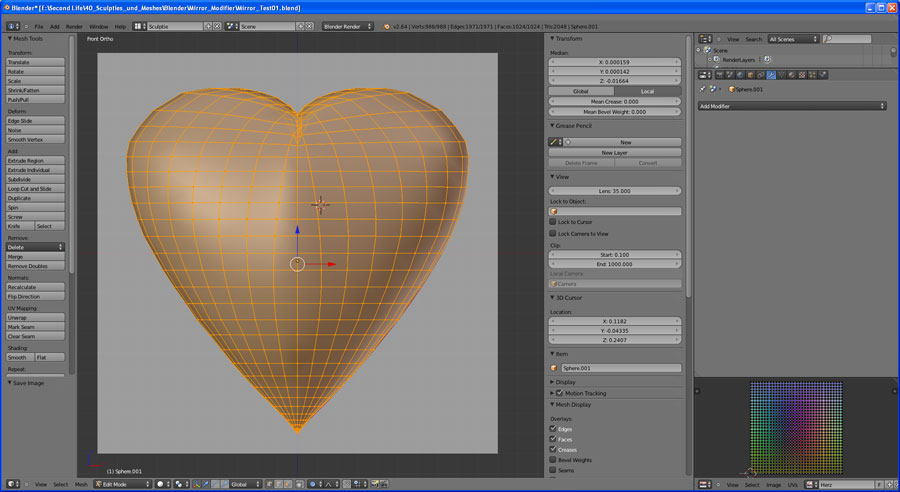
Schritt 7: Objektmittelpunkt ggf. mit "Origin to Geometry" neu festsetzen, falls nötig Pole schließen und Sculptmap backen.